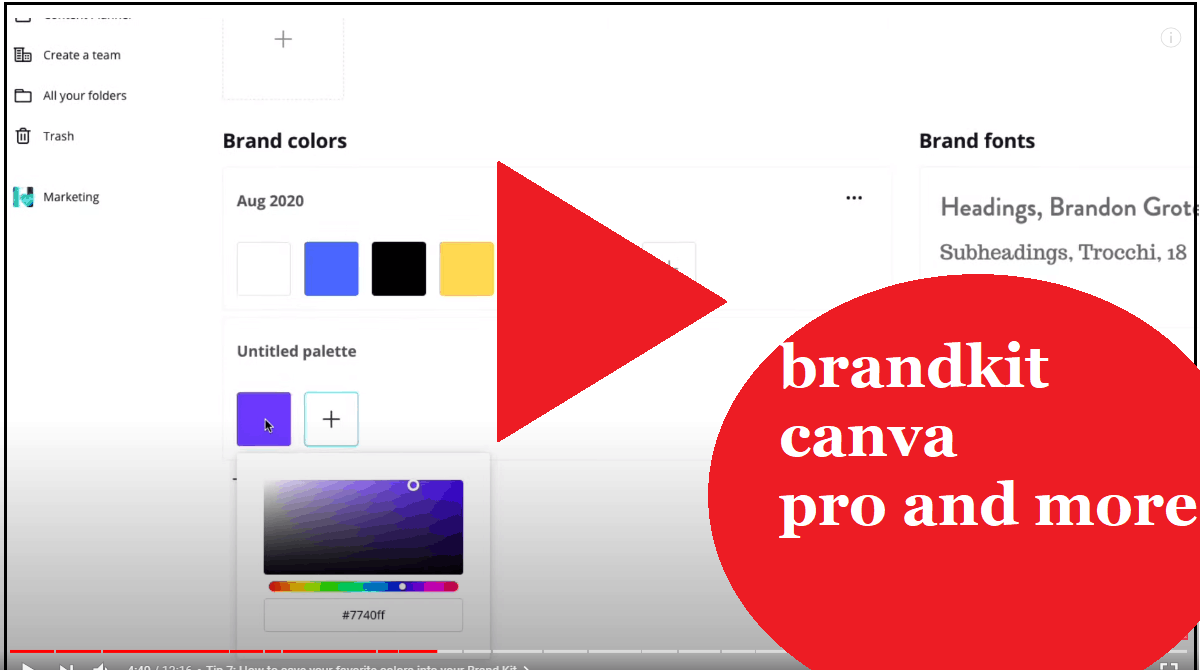Canva vs Canva pro. De gratis Canva biedt al veel mogelijkheden, moet je dan Canva Pro overwegen, of zelfs Canva Enterprise?
De overwegingen voor elke licentie en de voordelen ervan worden helder uitgelegd. De belangrijkste verschillen tussen Canva en Canva.pro is de “logo en merkkleuren kit” (brandkit), de vrij te gebruiken plaatjes en het kunnen aanleggen van mappen.
Ook kun je in Canva pro heel snel achtergronden verwijderen, dus de ruimte om je voorwerp of mensen heen wit maken. En staan meer effecten en koppelingen met andere software tot je beschikking met Canva.pro. Lees meer in dit artikel op webredactieblog.
Gratis Canva vs Canva Pro voordelen van een abonnement
De gratis versie van Canva is al vrij robuust. Je kunt Canva als infographic tool gebruiken, maar je kunt ook van alles gereed maken voor je sociale media kanalen in de juiste maat.
Schaf Canva Pro aan en richt de merkkit in of laat dit doen. Canva Pro is een betaalbare en mooie tool. En wordt veel gebruikt voor campagne- en socialmedia-design. Handig voor wie veel content maakt, zoals communicatieadviseurs, webredacteuren, tekstschrijvers en marketeers.
Canva wint de concurrentie in zijn soort als het gaat om gratis infographic tools en wint ook van betaalde infographic tools. Veel mensen zijn enthousiast over Canva. Het is een goede keuze om de gratis versie te gebruiken. Maar overstap naar betaalde Pro versie biedt voordelen.
Als de huisstijl in Canva Pro staat, kun je bijvoorbeeld een online jaarverlag (in PDF) maken. Logo’s, foto’s en lettertypen heb je in handbereik en samenwerken met andere communicatie- en marketing professionals, of interne medewerkers, wordt met Canva Pro een stuk gemakkelijker.
Voordelen Canva Pro
Voordelen van Canva Pro zijn de vele tools voor online designs maken, zoals:
- Handige ontwerptool voor jou en je collega’s. Je kunt werk gemakkelijker uitbesteden, intern, dan steeds extern via een grafisch vormgever.
- Opmaak in professionele sjablonen voor ontwerpen en advertenties, flyers, folders en banners e.d.
- Toevoegen van snijranden aan PDF’s voor drukkerijen. Dus je kunt in aantal gevallen direct naar de drukker met je eigen ontwerpen uit Canva Pro.
- Mappen sortering voor al je corporate- of bedrijfs beeldmateriaal
- Resizen van materiaal in verschillende maten. Dus materiaal geschikt maken qua pixels, omvang en grootte voor Facebook, Instagram, TikTok e.d.
- Achtergrond van foto’s verwijderen of foto achtergrond wit maken. Dit kun je trouwens ook in andere ontwerp software doen. Als het je gaat om ‘foto achtergrond verwijderen’,een gratis alternatief Canva pro voor het effect dan is deze remove background software.
Video over het verschil tussen Gratis Canva (Free) en Canva Pro
Bekijk via de video hoe Canva Pro werkt.
Gratis Canva vs Canva Pro kiezen?
Voor organisaties is een betaalde Canva Pro abonnement een goede keuze, waarbij je de inlog kan delen met 4 andere, personen in de organisatie (n=5). Zij kunnen dan aan de slag met sjablonen die zijn klaargezet.
Je hebt in de Canva Professionele versie de mogelijkheid om mappen te maken, zodat je alle sjablonen, en logo’s, een goede plek kunt geven. Verder heb je extra voordelen bij Canva Pro. Je kunt de achtergrond van (portret)foto’s automatisch veranderen. Dit kan helaas NIET in de gratis Canva versie. Verder kun je snel maten veranderen van werk dat je hebt gemaakt, bijvoorbeeld om het geschikt te maken voor Instagram, Facebook of Twitter.
Zo geeft Canva Pro vrijheid aan iedereen om met deze tool designs te maken voor drukwerk, dus print, en web, zoals voor website, sociale media en online uitnodigingen e.d. flyers e.d. De output is JPG, PNG in verschillende kwaliteiten. In Canva Pro kun je ontwerpen ook met transparante randen downloaden. Maar ook als afdrukbare PDF’s voor jezelf of voor drukkerijen zijn als export mogelijk in Canva (Pro).
Canva Pro features
Je hebt in de Canva Pro licentie de volgende voordelen of mogelijkheden:
- De optie voor mappen te maken, zodat je alle sjablonen, en logo’s, een goede plek kunt geven. Verder heb je extra voordelen bij Canva Pro.
- Je hebt een brandkit, je kunt kleuren inrichten die je vaak nodig hebt, zoals de huisstijlkleuren, maar ook logo’s en design elementen gebruiken. Net zoals bij Visme kun je animaties creëren.
- Achtergrond foto’s verwijderen Canva. Je kunt de achtergrond van (portret)foto’s automatisch veranderen. Dit kan helaas NIET in de gratis Canva versie. Gebruik anders dit gratis alternatief.
- Verder kun je snel maten veranderen van werk dat je hebt gemaakt, bijvoorbeeld om het geschikt te maken voor Instagram, Facebook of Twitter.
Zo geeft Canva Pro vrijheid aan iedereen om met deze tool designs te maken voor drukwerk, dus print, en web, zoals voor website, sociale media en online uitnodigingen e.d. flyers e.d.
Exporteren vanuit Canva
De output is JPG, PNG in verschillende kwaliteiten. In Canva Pro kun je ontwerpen ook met transparante randen downloaden. Maar ook als afdrukbare PDF met snijranden, kun je maken voor drukkerijen door deze export vanuit Canva (Pro) te maken. Maak welke alle ontwerpen op A3-formaat. Ook zijn er integraties met andere software partijen om bepaalde effecten mogelijk te maken. Dus om te importeren vanuit andere ontwerp apps, om een deelbewerking in Canva te doen. In praktijk zou je dit nodig kunnen hebben, bijvoorbeeld voor een boekomslag of zoiets.
Kosten Canva Pro (Canva pricing)
De kosten van Canva Pro bedragen 12 Euro de maand. Je hebt dan 5 inlogs. Zie ook Canva Pro pricing voor actuele informatie. Je kiest dus voor Canva Pro als je kleuren, lettertypen en logo’s van je organisatie wilt opslaan, en ook de sjablonen in mappen wilt kunnen zetten. Het gevaar op verkeerd gebruik en overschrijven van de sjablonen is beperkt. In Canva Pro heb je voldoende mogelijkheden om snel dingen te maken voor je merk. Je maakt van alles een kopie en zet deze in een map “ZZZ_Backups, niet aankomen”.
Werkprocessen per merk (Canva Pro)
Je kunt samenwerken met Canva via de volgende lijnen en afspraken.
Designer
Een vormgever of designer is betrokken bij basisopzet in Canva. Levert de artistieke visie aan. En houd daarbij rekening met deze randvoorwaarden om het werken in Canva daarna simpel te houden. In praktijk is dit een over-lay SVG met herkenbare huisstijl vorm. En kleinere SVG met pay-off (met daarin mogelijk een logo verwerkt). Eventueel SVG voor logo zelf.
Dus uitgaan van 3 “lagen”: wisselbare foto Vormen Canva (vierkant, rond of 16:9 rechthoek), Kleur SVG die over het geheel heen gelegd kan worden, dit is laag 2. Toplaag zijn de Titels en Subtitels, de teksten. Bij wisselen foto kan kleur SVG gekopieerd worden of tijdelijk gedelete worden, om na plaatsing nieuwe foto, de SVG terug te plakken/kopiëren. Soms is concessie met de huisstijl nodig, zoals bij een huisstijl waarbij van de foto een hoekje af is. Niet doen. Kiezen voor vierkant, rechthoek of rondje vorm. Ronde hoeken ook van afstappen, tenzij vorm wel in Canva Pro zit.
Campagneleider
De campagneleider of coördinator. Verzorgt nieuwe boodschap die naar de Canva ontwerpen moet. Binnen Canva wordt kopie gemaakt van vorige campagnelijn. Boodschappen worden opnieuw in Canva gezet. Deze nieuwe campagne delen vanuit Canva, via link, vanuit de map “ZZZ_Backup campagnes”. Zodat vormen compleet blijven en niet verschoven raken. De andere (max 4) medewerkers die Canva Pro gebruiken, mogen niet in die map iets doen.
Deadlines moeten duidelijk zijn voor alle merken en campagnes. Stel vast wanneer Canva Pro boodschappen klaar moeten zijn. Ook verstandig om te gebruiken foto’s aan te leveren als vierkant (1:1) en als (16:9). Als mensen hun Canva’s zelf beheren. En in de organisatie dus meerdere Canva Pro accounts actief zijn. Bijvoorbeeld per merk.
Communicatiemedewerkers
Nieuwe gebruikers hebben een leercurve door te gaan. Bekijk mijn speciale bericht met Canva handleidingen (Nederlands) in videovorm en opsomming van best practices in Canva. Zie ook downloadbare PDF Canva handleiding
Wanneer voor Canva Enterprise abonnement kiezen?
Canva Enterprise wordt interessant als je wilt dat mensen eerst toestemming vragen, voordat ze een ontwerp vanuit Canva kunnen exporteren of downloaden. Ook kun je in de corporate versie van Canva Enterprise voorkomen dat mensen onderdelen van designs wijzigen. Je kunt instellen welke delen van de sjablonen aan te passen zijn. En ook door wie. Dit geeft dus maximale controle over je merk uitingen. Het is mogelijk een demo aan te vragen bij het bedrijf Canva.
Succes met kiezen voor het juiste Canva abonnement, Canva gratis, Canva Pro of Canva Enterprise. En ook succes met WordPress enzovoort.
Gerben G van Dijk